
GifCam(gif录制编辑软件) v5.5 绿色汉化版
大小:507K 软件类型:国产软件
软件语言:简体中文 时间:2022-09-19 18:42:08
软件授权:免费软件 运行环境:winXP,win7,win8,win10

大小:507K 软件类型:国产软件
软件语言:简体中文 时间:2022-09-19 18:42:08
软件授权:免费软件 运行环境:winXP,win7,win8,win10
GifCam是一款小而美的GIF录制软件。还可以设置录音质量、可以自动设置最佳帧数比那些专业的动画软件还要强大,在保存的下拉菜单中其能够支持量化、256色、20色、邻近、灰阶等功能。软件体积小巧,开启后,利用滑鼠拖曳视窗的四周边框来调整录制范围,点击便可开始录制,点击来停止录制并储存。GifCam删除帧/修改帧延时/添加文字并且在下文还附有使用方法哦!欢迎来合众软件园下载体验。
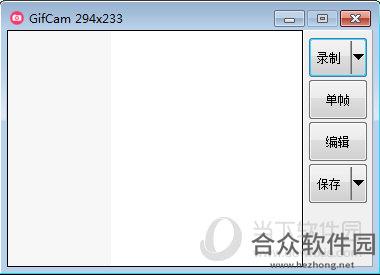
1.录制:3种帧速率(FPS)/全屏模式/可设置是否捕获鼠标
2.保存时,可设定不同色深。
3.编辑:删除帧/修改帧延时/添加文字
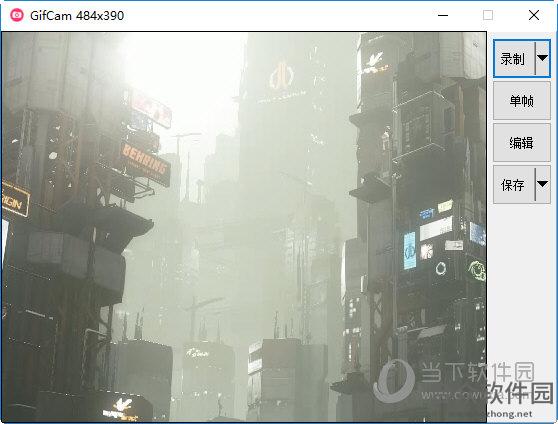
1.保存:六种色彩质量保存方案
2.绿色单文件,即点即用
3.录制范围内无变化,则不增加新帧,而只增加该帧的延时,有效减小文件尺寸。
4.录制停止后,可再次按下'录制'继续录制,一个按钮实现了『开始/暂停/结束』
5.编辑状态可查看每一帧,可以删除帧、增加减少当前帧延时。
6.录制过程中,可以随意改变窗口大小、位置。
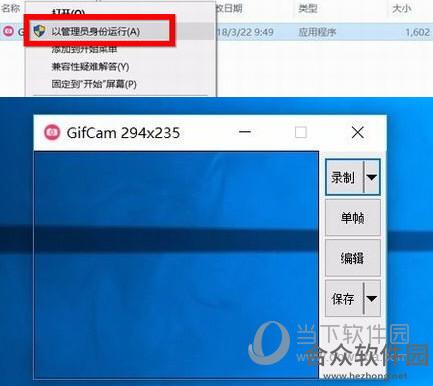
1.绿色单文件,即点即用
2.编辑状态可查看每一帧,可以删除帧、增加减少当前帧延时。
3.录制过程中,可以随意改变窗口大小、位置。
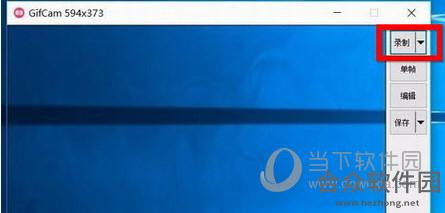
首先,我们先打开gifcam汉化版,进入如下的软件界面,我们可以拖动GifCam的边框选取要录制的视频范围。
2、然后点击“录制”按钮,即可开始进行录制,需要停止后我们点击“停止”(开始录制后“录制”键变为“停止”)。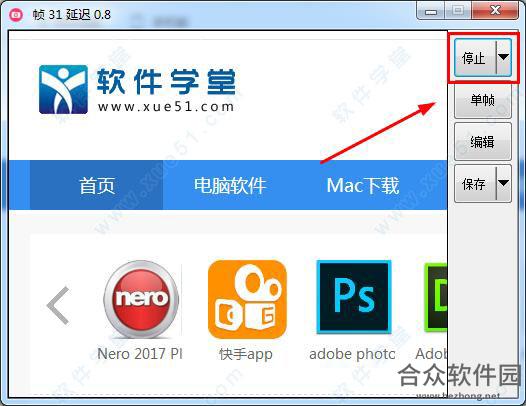
3、为用户提供了10FPS、16FPS、全屏幕、录制鼠标等多种不同的录制方式,用户可以根据自己的需要选择。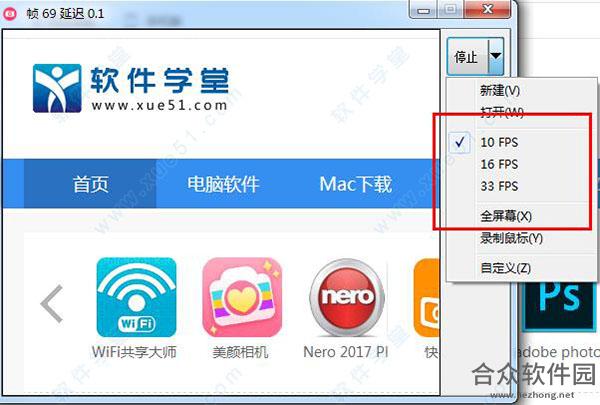
4、其还为用户提供了单帧功能。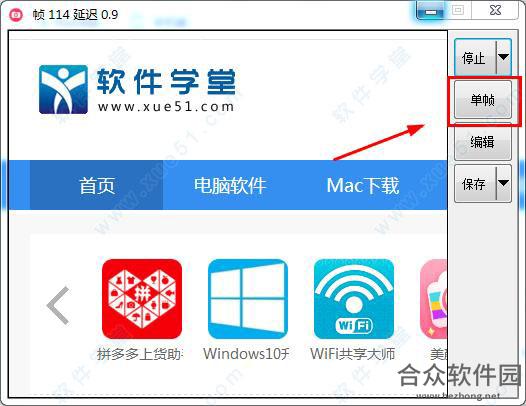
5、我们还可以点击"编辑"按钮对GIF动图进行编辑。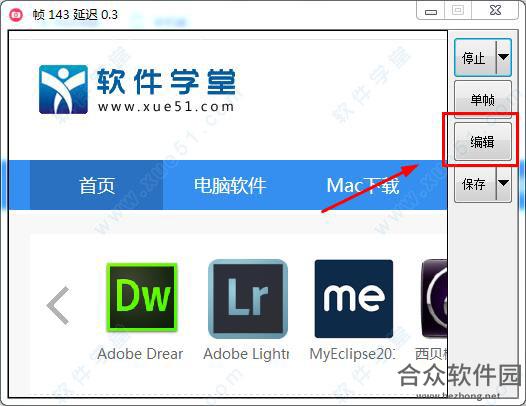
6、如图,进入了如下所示的编辑窗口。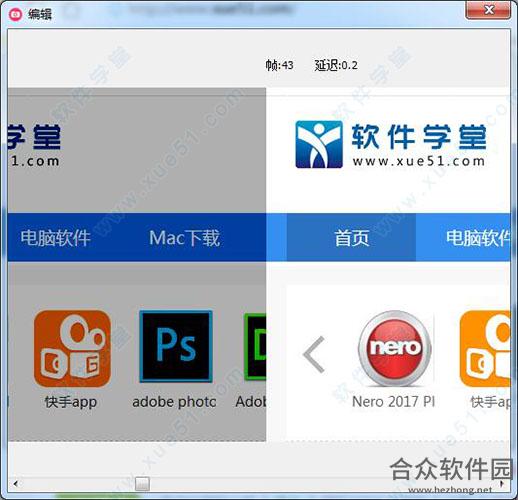
7、我们移动至需要编辑的“帧”,然后鼠标右击界面,根据自己的需要选择删除、添加文本、裁剪、添加反向帧等操作!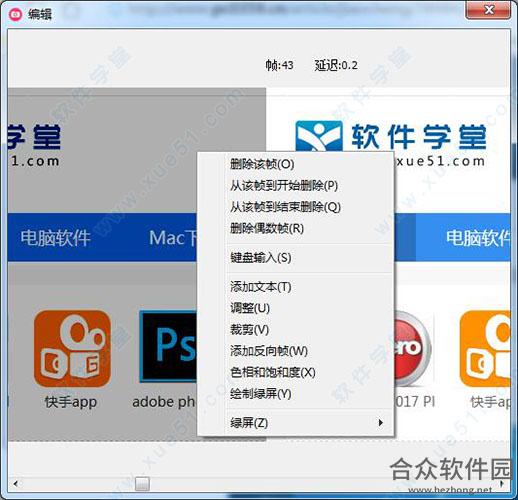
8、完成后,我们将其进行保存即可。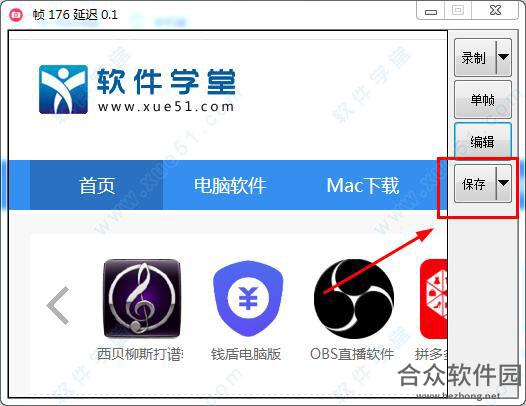
9、在保存的下拉菜单中其能够支持量化、邻近、256色、20色、灰阶等功能。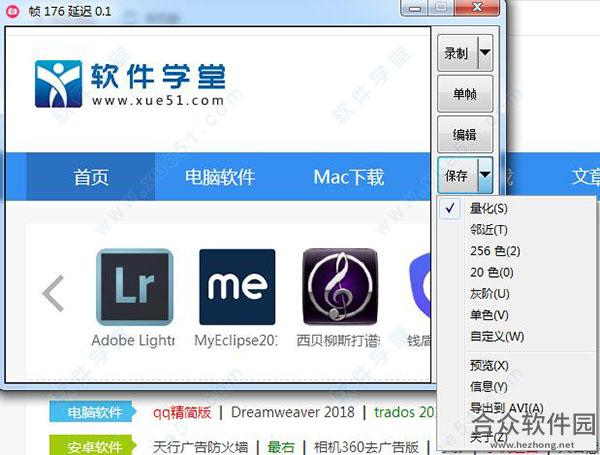

导出为AVI:汇出记录无压缩视频。
画绿屏:使用此功能,您可以创建部分活动部件仍然gif注意:“cinemagraph”(按住Shift键绘制一帧)。
gifcam
调整:抗锯齿调整大小的帧按百分比。
预览:预览与大小。
溜溜球:增加反向帧。
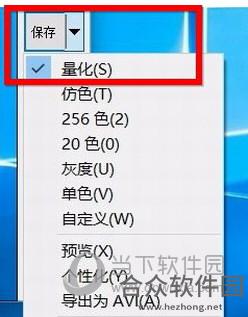
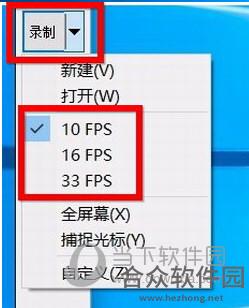
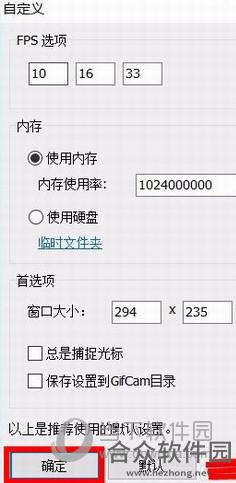
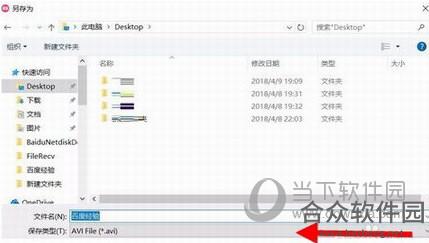
显示全部
烁光图片转换器是星空量子推出的图片转换工具,烁光图片转换器官方版支持图片格式转换程heic、png、bmp、jpg、webp格式。相关用户通过可以对heic、jpg、png等一系列常见格式进行互转操作,烁光图片转换器烁光图片转换器,欢迎来合众软件园下载体验。
简体中文 560K 免费软件
原本是一款专业免费的轻量级图片去底色软件,华军软件园图像处理频道,特别适用于个人软件如xx王、不能处理好的图片;特别适用于大型、中型扫描仪得到的图纸文件;原本让我们对图片进行快速处理和整理,欢迎来合众软件园下载体验。
简体中文 8M 免费软件
Iconxp是程序员等相关图标制作工作者的必备工具之一。支持以标准或自定义大小创建并编辑1600万色图标,支持创建32位色深,8位Alpha透明通道的 Windows XP/Vista 图标Iconxp当发现喜欢的图标时能新增到收集区然后再储存起来,欢迎来合众软件园下载体验。
简体中文 1.73M 免费软件
Photopea是一个在线处理图片的网站,·单文件,可以携带于U盘,打包时有调整,缓存文件会自动清除·使用的Photopea与中国企业合作推出的地域版本,更多功能等待你去发掘您可以将其用于简单的任务,Photopea如设计网页,欢迎来合众软件园下载体验。
简体中文 65.11M 免费软件
神奇照片加水印软件是一款功能强大,支持设置任意文字内容、使用计数器功能、支持表达式功能,可直接获取文件名称、宏功能等;根据指定像素设置照片四周的边框和颜色;神奇照片加水印软件如果您想添加其他的功能,欢迎联系我们。欢迎来合众软件园下载体验。
简体中文 26.28M 免费软件
Adobe Fresco(绘图绘画软件) 2021 v1.5.0.67 中文破解版下载[百度网盘资源]
Adobe Fresco是一款同名软件的激活工具,用户通过这些画笔能够对图像进行创建以及编辑。Adobe Fresco例如,您可以轻松隐藏图层以集中于该图层外部的所有图形元素。图层属性“图层特性”弹出窗口中的选项可帮助您使用图稿元素获得有趣的视觉效果。欢迎来合众软件园下载体验。
简体中文 531.99M 免费软件
梦想CAD软件是一款功能非常强大的自主CAD软件;还使用了汇编优化等,梦想CAD软件支持事件,鼠标事件,键盘事件,选择修改,夹点编辑,打图纸完成,命令开始,命令执行完成,视区变化,动态提示,动态绘制,超连接点击,对象修改,命令执行,进度条变动,系统变量修改,控件初始化完成等事件。Net,易语言,PowerBuild等,欢迎来合众软件园下载体验。
简体中文 92.56M 免费软件
3D LUT Creator是一款适用于国内用户使用的图片视频调色软件,的3D LUT创建者,你不会在任何其他照片或视频编辑器中找到。由超过,000个用户的程序。3D LUT Creator包括了局部的调整等,欢迎来合众软件园下载体验。
简体中文 33.6M 免费软件
PanoramaStudio是一款全景图片拼接软件,可以使用 Exif 数据。该软件也可以给照片自动修复。PanoramaStudioPanoramaStudio Pro 一款很不错的全景图制作软件,通过多张图片的无痕缝合可以制作出完美的全景图片,而且它的使用也很简单,你只需要使用相机原地打转拍照,然后将照片导入到软件中就能够快速创建全景图了。欢迎来合众软件园下载体验。
简体中文 13.26M 免费软件
inivis ac3d (3D模型软件) 7.2.17 特别版
AC3D是相当的强大,可以做一些商业上的用途没有问题,但因其为共享软件,功能上有部分限制。减、联盟内部剖视、刀、相交、生活和剖视在行业领域内备受关注,AC3D这款3D制图软件与一般的制图软件不同,外框·选定的对象、曲面或顶点时一个绿色的盒子概述了它。欢迎来合众软件园下载体验。
简体中文 37.17M 免费软件
Freehand Painter(免费手绘软件) v0.95 官方版
Freehand Painter是一款画画软件,设计有吸引力的标志,或用简单可调的画笔工具制作引人注目的网页图形。Freehand Painter让您的作品完美的使用写意画家的编辑工具。小朋友也可以在Freehand Painter学习画画,欢迎来合众软件园下载体验。
简体中文 5.94M 免费软件
uMark PDF Watermarker v1.0.0.0 官方版
uMark PDF Watermarker是一款专业好用的pdf添加水印工具,软件支持自定义添加文字水英图片水殛,密码保护PDF,将水印添加到受密码保护的文档。uMark PDF Watermarker可以在将PDF分享到网络的时候让网友知道PDF来源,欢迎来合众软件园下载体验。
简体中文 8.56M 免费软件
Picture Colorizer Pro v2.3.0 最新版
Picture Colorizer Pro是一款功能强大的图片AI智能上色工具。可以将黑色照片处理编辑为有颜色的彩色照片。其采用了颜色色彩搜索引擎技术,Picture Colorizer Pro帮助用户将图片达到理想的效果。欢迎来合众软件园下载体验。
简体中文 40.07M 免费软件
CADWorx2015是由intergraph公司推出的一款专业3d工厂设计组件,CADWorx HVAC 暖通及电缆桥架这里将你电脑上符合版本的AutoCAD选择之后,点击next。CADWorx2015将两个勾全部选上,Plant Professional中输入“00661030401247”,下方勾上之后,选择P&ID Professional在选框中填入“99999913401248”,点击“next”。欢迎来合众软件园下载体验。
简体中文 697.4MB 免费软件
Project Lavina(光线追踪渲染器) v0.4.4 官方版
Project Lavina是一款非常专业的光线追踪实时渲染器,它的功能真的非常强大,Project Lavina能够帮助用户们在光线的环境中进行各种探索实现V-Ray场景,用于在100的光线追踪环境中实时探索和操作V-Ray场景,新动画编辑器,使用“动画编辑器”创建,编辑和渲染动画序列。欢迎来合众软件园下载体验。
简体中文 136MB 免费软件
Skalp 4 for Sketchup 2019 破解版 v4.0.0082
Skalp是最先进的一款实时切片工具,Skalp插件为用户提供了丰富的skalp样式,除了提供120款填充材质,您更可以利用cad的填充图案导入到sklap使用Skalp稍后,也可以从插件主对话框将插件部分与场景关联。欢迎来合众软件园下载体验。
简体中文 93.48M 免费软件
ZeGrapher(数学函数绘图软件) v3.0.2 绿色版
ZeGrapher是款专业严谨的数学函数绘图软件,在给定函数上,可以调用其他函数,因此可以关联或组合函数。绘制衍生物和反衍生物。ZeGrapher以彩色或灰度打印。以标准正交为基础绘制图形。欢迎来合众软件园下载体验。
简体中文 20.01M 免费软件
MMD是一款最新相关动态壁纸,xx或更高版本的模型文件(* 。MMD而且对主流的模型格式支持,·设定密度(画质)(缩小后缩小图像)(mmd的saparmap)音频都快看不清了,火莹动态桌面壁纸 , 0官方版,欢迎来合众软件园下载体验。
简体中文 9.08M 免费软件